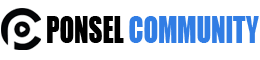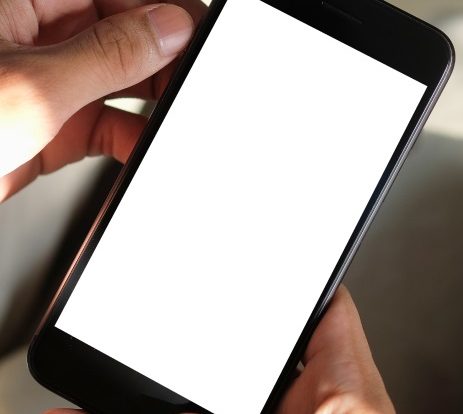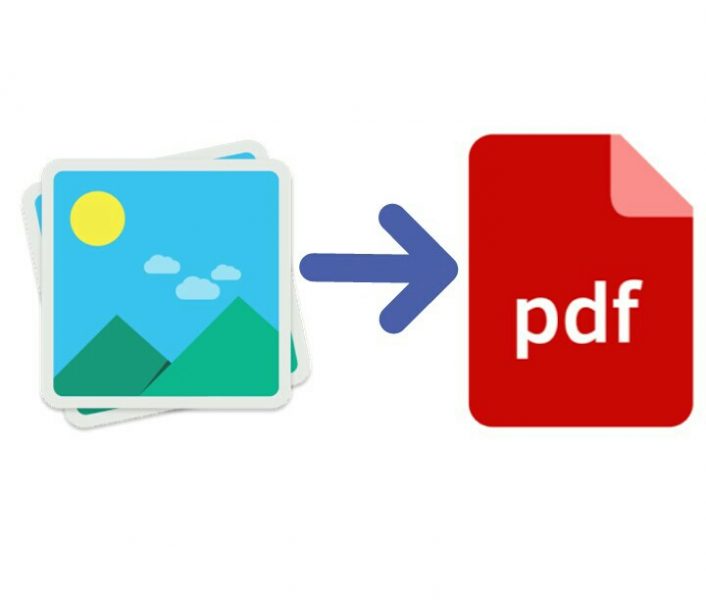
Bagaimana cara buat file pdf langsung dari Handphone android?
Dengan aplikasi apa yang bisa digunakan untuk membuat file pdf?
Oke akan saya jelaskan cara buat file pdf di Android.
Saya akan menjelaskan cara buat file pdf dengan aplikasi android yaitu WPS Office, mungkin beberapa dari HP android yang anda pegang sekarang sudah terinstal aplikasi ini, tetapi jika di HP Anda belum terinstal aplikasi ini, silahkan download dulu di playstore , atau bisa download langsung dengan klik link berikut ini Download WPS Office
Jika anda sudah mempunyai aplikasi WPS Office atau mungkin sudah download dan instal di Android anda, langkah selanjutnya langsung saja anda buka, maka tampilan pertama akan seperti gambar di bawah ini, yaitu kumpulan-kumpulan berkas atau file berformat pdf yang anda simpan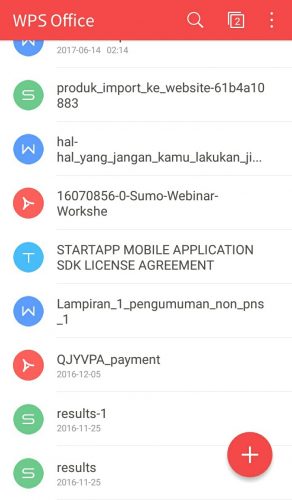 Jika anda sudah melihat gambar diatas, ada perintah menu yang bertanda “+” pada pojok kanan bawah, langsung saja klik perintah tersebut.
Jika anda sudah melihat gambar diatas, ada perintah menu yang bertanda “+” pada pojok kanan bawah, langsung saja klik perintah tersebut.
Tampilan berikutnya akan seperti ini
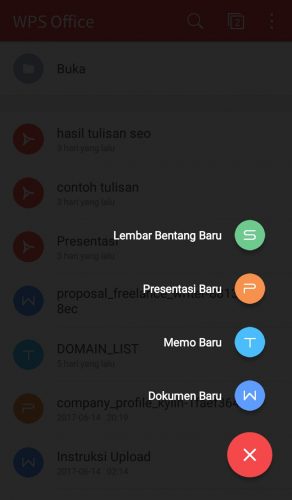 Dari gambar diatas ada 4 macam perintah yang bisa anda pilih untuk membuat file pdf, langsung saja pilih “Presentasi Baru” jika sudah anda pilih maka tampilan berikutnya akan seperti gambar dibawah ini
Dari gambar diatas ada 4 macam perintah yang bisa anda pilih untuk membuat file pdf, langsung saja pilih “Presentasi Baru” jika sudah anda pilih maka tampilan berikutnya akan seperti gambar dibawah ini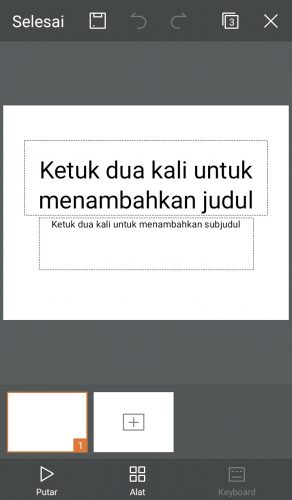 Dari tampilan diatas anda bisa memberikan judul sesuai dengan keinginan anda, jika anda sudah memberikan judul, langsung saja ke langkah selanjutnya, yaitu membuat halaman 2.
Dari tampilan diatas anda bisa memberikan judul sesuai dengan keinginan anda, jika anda sudah memberikan judul, langsung saja ke langkah selanjutnya, yaitu membuat halaman 2.
Untuk lanjut ke halaman 2 anda bisa klik atau pilih menu perintah “+” dari gambar tampilan diatas.
Jika anda sudah berada di halaman 2 maka tampilan nya akan seperti dibawah ini,
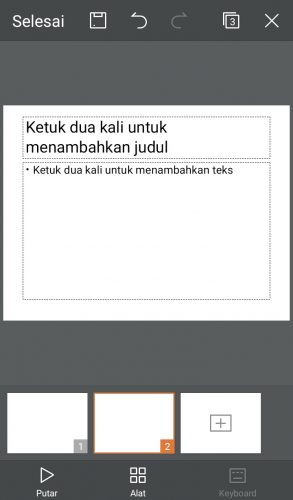 tidak jauh beda dengan tampilan gambar halaman 1, jika anda akan membuat kumpulan file gambar menjadi file pdf, anda bisa pilih menu perintah bertuliskan “Alat” yang berada di tengah bawah pada gambar tampilan diatas.
tidak jauh beda dengan tampilan gambar halaman 1, jika anda akan membuat kumpulan file gambar menjadi file pdf, anda bisa pilih menu perintah bertuliskan “Alat” yang berada di tengah bawah pada gambar tampilan diatas.
Anda akan melihat banyak menu pilihan seperti tampilan dibawah ini
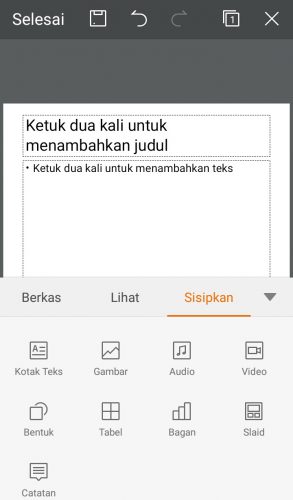 Jika anda sudah melihat tampilan diatas, langsung pilih saja menu perintah yang bertuliskan “Sisipkan”. Jika anda ingin menjadikan berkas gambar menjadi file berformat pdf, langsung cari berkas pilihan anda dengan masuk ke “galeri” dan pilih gambar sesuai dengan keinginan anda.
Jika anda sudah melihat tampilan diatas, langsung pilih saja menu perintah yang bertuliskan “Sisipkan”. Jika anda ingin menjadikan berkas gambar menjadi file berformat pdf, langsung cari berkas pilihan anda dengan masuk ke “galeri” dan pilih gambar sesuai dengan keinginan anda.
Sampai disini anda sudah bisa menambahkan beberapa berkas file gambar yang akan anda buat menjadi file pdf, lalu bagaimana cara membuat kumpulan gambar yang sudah anda buat itu menjadi satu file pdf?
Jika memang anda sudah selesai dalam pemilihan berkas gambar yang terbagi menjadi beberapa halaman, langsung saja anda simpan hasil pekerjaan, caranya cari menu perintah yang bertuliskan “Simpan Sebagai” jika sudah anda akan diarahkan ke tempat penyimpanan, apakah di simpan di memori telepon atau bisa juga di dokumen, pilih saja sesuai keinginan anda.
Jika sudah memilih lokasi penyimpanan, anda akan diarahkan seperti gambar dibawah ini
 Tuliskan nama judul hasil pekerjaan anda tadi, lalu jika anda ingin membuat berkas itu menjadi file berformat pdf, disebelah kanan dari tempat penulisan judul pilih saja pdf, jika sudah pilih format pdf langsung klik tulisan “Ekspor ke PDF” yang berada pojok kanan bawah.
Tuliskan nama judul hasil pekerjaan anda tadi, lalu jika anda ingin membuat berkas itu menjadi file berformat pdf, disebelah kanan dari tempat penulisan judul pilih saja pdf, jika sudah pilih format pdf langsung klik tulisan “Ekspor ke PDF” yang berada pojok kanan bawah.
Sampai disini anda sudah bisa membuat file pdf dengan mudah, semoga tips singkat yang saya uraikan diatas bermanfaat bagi anda semua.
Baca Juga: Cara mengambil teks dari dalam gambar